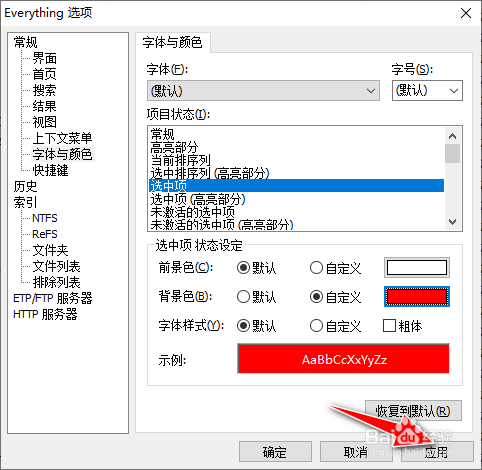如何在Everything工具设置选中项条目的背景颜色
1、运行电脑上安装的"Everything"工具软件。

3、选择"工具"->"选项"菜单。
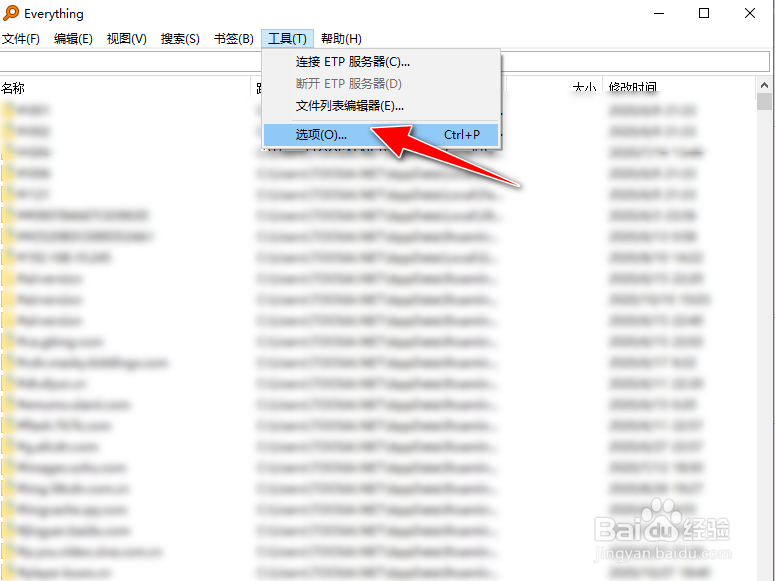
5、选择"字体与颜色"->"选中项"菜单,再点击背景色的颜色面板。

7、完成操作后,再点击"Everything-选项"对话框中的"应用"按钮生效。
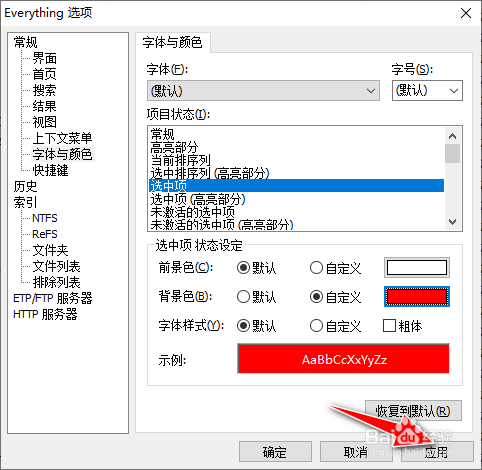
1、运行电脑上安装的"Everything"工具软件。

3、选择"工具"->"选项"菜单。
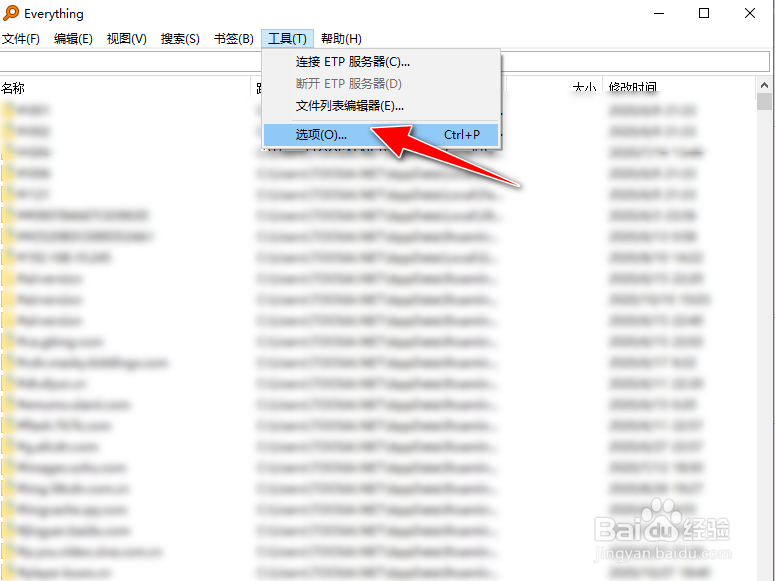
5、选择"字体与颜色"->"选中项"菜单,再点击背景色的颜色面板。

7、完成操作后,再点击"Everything-选项"对话框中的"应用"按钮生效。